På udkig efter et data backup-værktøj, der kan gøre enmeget mere end bare at kopiere alle filer eller bare nyoprettede filer fra kilde til målplacering? Et program, der understøtter adskillige typer målmedier, samtidig med at du giver dig mulighed for at oprette og konfigurere fil-backup-skemaer, designe synkroniseringsopgaver, indstille automatiserede sikkerhedskopieringsopgaver, udføre post-backup-operationer, brænde filer til optiske diske og komprimere sikkerhedskopierede data? Z-DBackup er et modulært backup-system, der tilbyder enet omfattende sæt funktioner, der kan hjælpe dig med at tilpasse sikkerhedskopieringsjob efter dine behov til sikkerhedskopiering og synkronisering af data. Selvom det leveres med en udtømmende liste over sikkerhedskopieringsfunktioner og værktøjer, gør det ikke det vanskeligt for brugerne at vælge de krævede værktøjer, som de vil bruge, mens de sikkerhedskopierer deres filer. Nogle af de bemærkelsesværdige værktøjer, der er inkluderet i applikationen, er sikkerhedskopieringsdata på netværksplacering, brænde CD / DVD med sikkerhedskopierede data, auto-lukning efter specificeret job er afsluttet, oprettelse af ZIP-arkivcontainere, virus-selvtest, kør før og efter backup-operationer og sikkerhedskopiere aktive og låste filer. Læs forbi springet for detaljer.
Hovedgrænsefladen fungerer som en brugers instrumentbræt,hvor alle sikkerhedskopier er opført. Det skaber i alt 20 eksempler på backupjob, så du nemt kan tilpasse og konfigurere backupopgaver. For at komme i gang skal du dobbeltklikke på det første backupjob og redigere standard backupindstillingerne. Giv først backupjob et passende navn, og angiv derefter målplaceringstypen (harddisk, FTP, flytbart drev, netværksplacering osv.). Her kan du også vælge at oprette 1: 1-kopi af kildefiler eller vælge Opret backup arkiv mulighed for at sikkerhedskopiere filer til en enkelt ZIP-container.
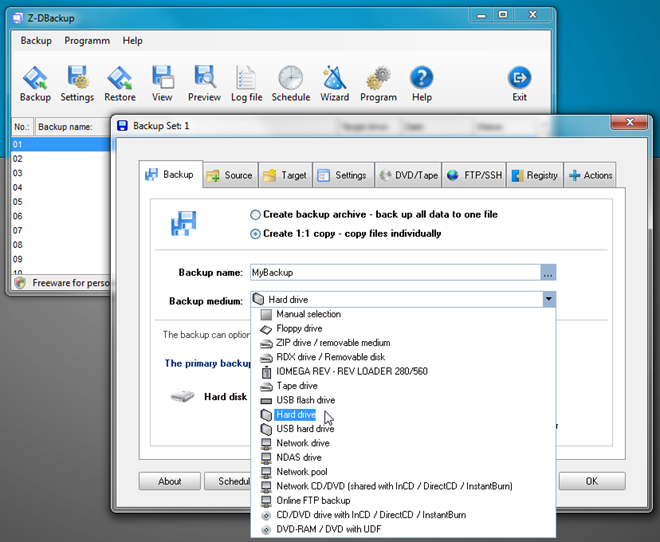
Det næste trin beder dig om at angive det komplettestien til kildefiler, som du vil tage backup af. Her kan du oprette fil hvidliste og sortliste til med magt at inkludere og ekskludere filtyper fra sikkerhedskopiering. Det giver dig også mulighed for at vælge flere kildemapper og anvende forskellige begrænsninger for filekskludering på valgte mapper.

Det whiteliste tilbyder et stort udvalg af foruddefinerede filfiltre, hvorimod Blacklist tillader valg af temp-filtyper fra listen for kun at kopiere de krævede filtyper til målplacering.
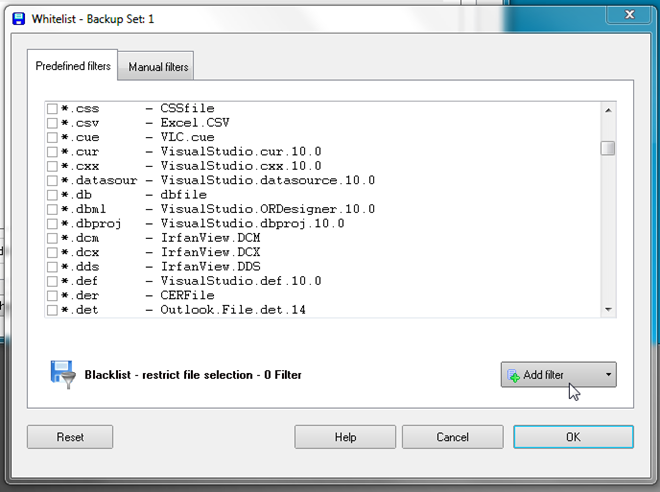
Under Mål fanen finder du muligheder for at specificere destinationmappe, ændre indstillinger for målmappe og undermappehierarkier (som f.eks. inkludere dato og tid i målmappen / undermappernes titler), adgangskodebeskytte målplacering, indstil automatisk sletning af gamle sikkerhedskopieringsmulighed og forbinde den aktuelle sikkerhedskopieringsopgave med anden sikkerhedskopi sæt.
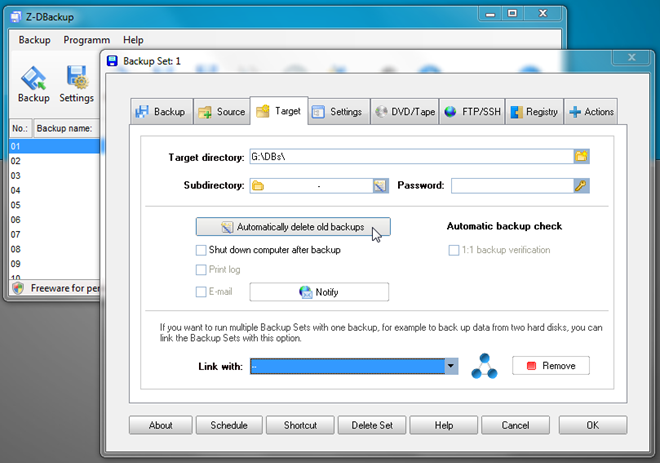
Det Indstillinger vindue giver mulighed for at specificere sikkerhedskopieringstype (normalsikkerhedskopiering, inkrementel / differentiel sikkerhedskopiering, planlægning af backupjob osv.). Hvis du aktiverer synkroniseringstilstand, vil det holde dine kildefiler synkroniseret med målplacering. Du kan aktivere Maks. ydeevne mulighed for at skrive data til målmappe med maksimal hastighed. Desuden giver det dig mulighed for at inkludere fil- og katalogtilladelser i sikkerhedskopien og sikkerhedskopiere aktive / åbne filer.
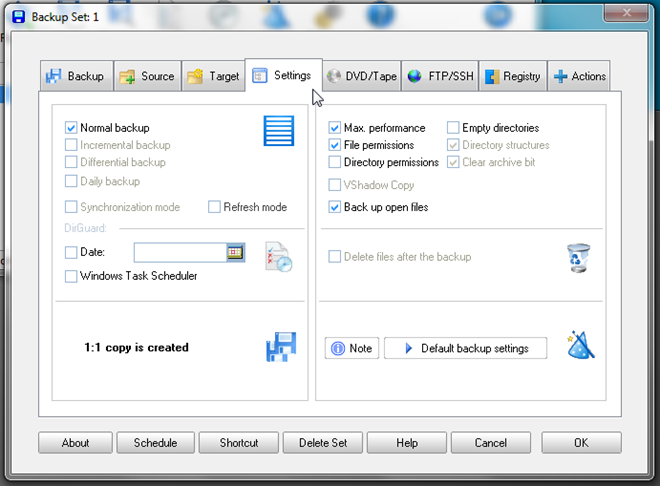
Det DVD / Tape fane giver dig mulighed for at konfigurere yderligere værktøjer, som duvil muligvis bruge, mens du sikkerhedskopierer data. Du kan f.eks. Aktivere backup til DVD mulighed for at skrive dataene til DVD efter at have udført sikkerhedskopieringen. Det viser alle de installerede tilføjelser, der kræves for at udføre de ekstra sikkerhedskopieringsopgaver. Du kan klikke på understøttede tilføjelser for at downloade og konfigurere dem fra denne fane.
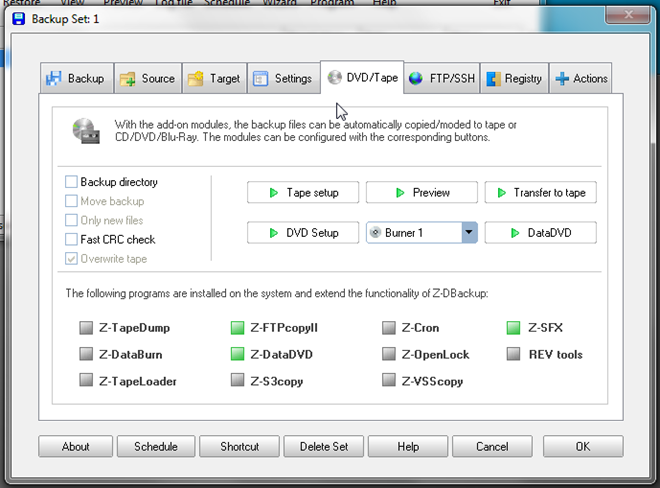
Fra FTP / SSH fanen, kan du konfigurere flytning af sikkerhedskopier til din FTPserver. Alt hvad du behøver er at indtaste detaljerne på FTP-serveren for at etablere retningsforbindelse med dit FTP-lager for at flytte sikkerhedskopierede data. Det skal bemærkes, at denne funktion kun anbefales til små sikkerhedskopier, da det kan tage lang tid at flytte store filer til FTP-server.
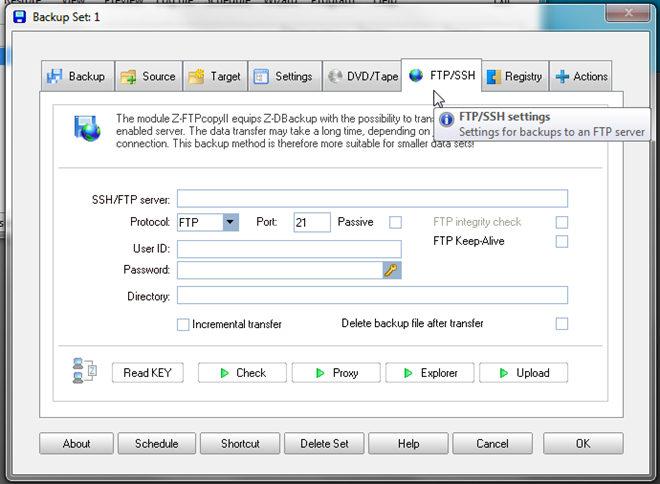
Det Handlinger fanen giver dig mulighed for at specificere før og efter backup-operationen. Bare klik Ny at specificere tidspunktet for handling (indenstart efter datakopien, før / efter hver fuld sikkerhedskopi), og angiv derefter den fil, program eller script, du vil køre. Når det er gjort, skal du føje handlingen til listen Handlinger.
Når alle backupindstillinger er konfigureret, skal du klikke på OKfor at føje sikkerhedskopien til hovedvinduet, hvorfra du kan starte sikkerhedskopien. Hvis du ikke ønsker at starte applikationen, hver gang der skal udføres sikkerhedskopiering, skal du klikke på genvejsknap for at oprette genvej til backupopgave på skrivebordet for øjeblikkeligt at køre backupopgaven.
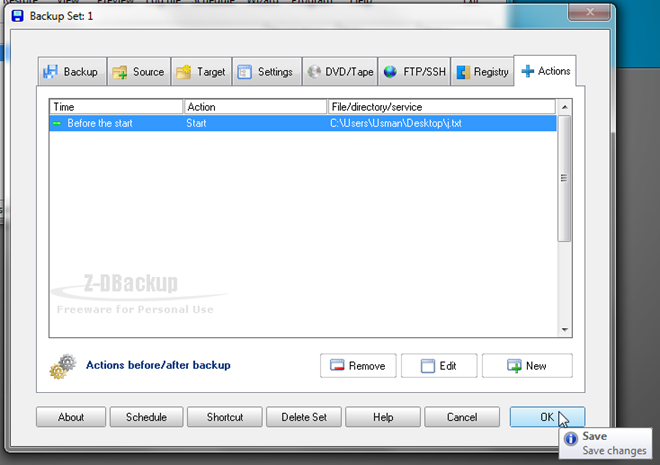
Når du vil starte backupopgaven, skal du vælge denfra hovedvinduet og tryk på Sikkerhedskopi i værktøjslinjen. Det vil starte sikkerhedskopiering af dataene i henhold til definerede betingelser og regler. Hvis du vil køre backupsimulatoren for at kontrollere, hvilke filer der sikkerhedskopieres, skal du trykke på Preview for at udføre en testkørsel.
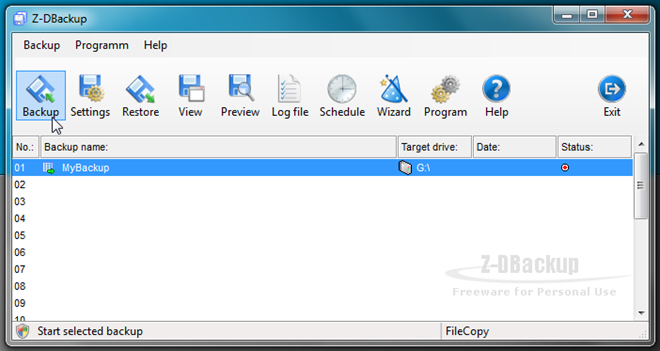
Når backupopgaven er afsluttet, vises dendetaljeret log for at inspicere de fejl og problemer, det stød på under operationen. Du kan når som helst få adgang til logget info fra hovedgrænsefladen ved at klikke på knappen Logfil.
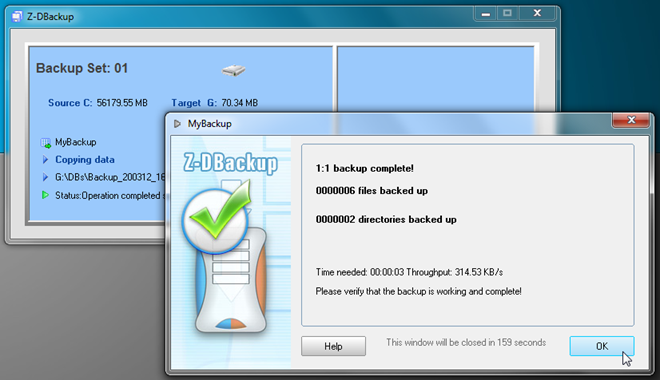
Bortset fra at synkronisere og sikkerhedskopiere data tilmål placering, understøtter det også gendannelse af data fra målplacering til bruger specificeret eller kildeplacering. Ved at klikke på knappen Gendan kan du vælge filer, der skal gendannes eller gendannes komplet sikkerhedskopi til kildeplacering. Indstillingerne for gendannelse inkluderer brug af gamle fil- og mappestier, overskriv filer, brug synkroniseringstilstand & filterindstillinger og skriv filnavne til at logge fil.
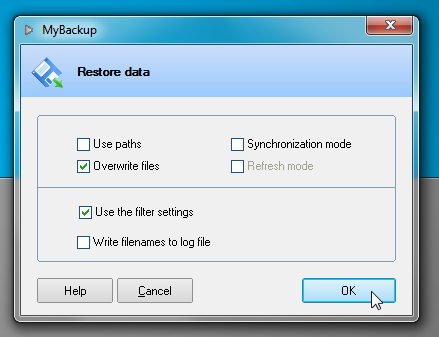
Programmet er gratis til klientversioner afWindows og er i stand til kun at oprette 20 backup-sæt. Den professionelle version (koster $ 42,33) leveres dog uden OS-specifikke begrænsninger og inkluderer nogle avancerede data-sikkerhedskopierings- og synkroniseringsfunktioner, herunder UNC-sti-support, 256-bit AES-kryptering, sende sikkerhedskopifiler som e-mail-vedhæftede filer, backup af registreringsdatabasen, e-mail underretninger, automatisk sikkerhedskopiering, multi-spændende sikkerhedskopier på bånddrev og mere. Du kan tjekke den komplette funktionssammenligning på produktsiden.
Z-DBackup er massiv backup af data / gendannelse ogsynkroniseringsapplikation, der understøtter adskillige tilføjelser til at oprette data-sikkerhedskopier flere steder. Hvis du ikke ønsker at konfigurere alle de backup-funktioner, den har at tilbyde, skal du ændre Ekspert brugerfærdighed til Bruger fra Programindstillinger (tilgængelig fra hovedinterface) for at fjerne mulighederne for forudgående sikkerhedskopiering fra guiden til konfiguration af backupjob. Programmet fungerer på Windows XP, Windows Vista, Windows 7 og Windows 8. Testning blev udført på Windows 7 64-bit udgave.
Download Z-DBackup













Kommentarer